Nếu bạn đang tìm cách để ghi âm cuộc gọi Messenger của mình, thì đây là bài viết phù hợp cho bạn. Ở đây, Công ty Quảng Cáo Marketing Online Limoseo sẽ hướng dẫn chi tiết cách ghi âm cuộc gọi Messenger trên điện thoại Android, iPhone và máy tính.
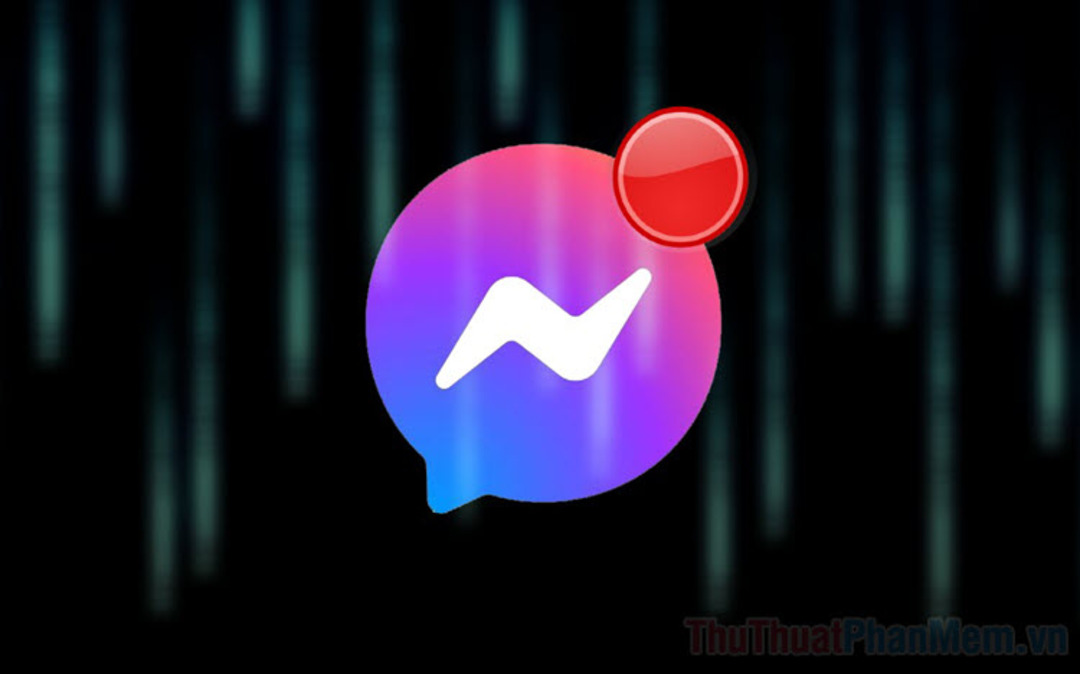
MỤC LỤC
1. Messenger là gì?
Messenger là ứng dụng nhắn tin và gọi điện miễn phí của Facebook. Với Messenger, bạn có thể chat với bạn bè, gia đình và đồng nghiệp của mình bất kỳ lúc nào và ở bất kỳ đâu. Điều đặc biệt là Messenger cho phép người dùng gọi video và gọi điện thoại miễn phí với bất kỳ ai trên thế giới.
2. Có thể ghi âm cuộc gọi trên Messenger không?
Để trả lời câu hỏi này là có. Tuy nhiên, trước khi bạn bắt đầu ghi âm cuộc gọi Messenger, bạn cần hiểu rõ quy định của pháp luật trong khu vực của bạn. Có một số quốc gia không cho phép ghi âm cuộc gọi mà không có sự cho phép của người tham gia. Vì vậy, hãy đảm bảo kiểm tra quy định của khu vực bạn đang sinh sống trước khi bắt đầu ghi âm cuộc gọi.
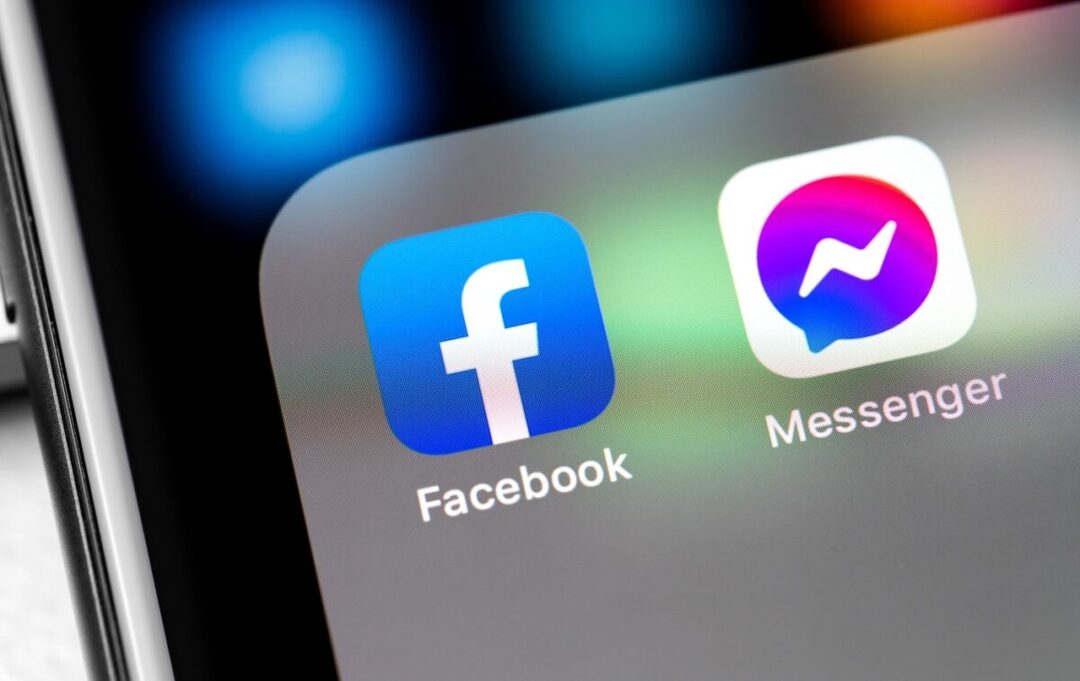
3. Các cách ghi âm cuộc gọi Messenger
Dù bạn ở đâu và dùng thiết bị gì, chúng ta có thể ghi âm cuộc gọi Messenger nhờ vào các cách sau đây:
3.1. Cách ghi âm cuộc gọi Messenger trên Android
Sử dụng ứng dụng ghi âm của bên thứ ba
Một trong những cách đơn giản để ghi âm cuộc gọi Messenger trên các điện thoại Android là sử dụng các ứng dụng ghi âm của bên thứ ba. Một số ứng dụng ghi âm tiêu biểu cho Android bao gồm:
- Automatic Call Recorder
- Cube Call Recorder ACR
- Call Recorder – ACR
Các ứng dụng này sẽ tự động ghi âm các cuộc gọi bạn thực hiện hoặc nhận trên điện thoại. Sau khi ghi âm xong, bạn có thể tìm kiếm và nghe lại các file ghi âm này trên điện thoại của mình.
Sử dụng phần mềm thu âm trên điện thoại
Nếu điện thoại của bạn đã được cài đặt sẵn một phần mềm thu âm, thì bạn có thể sử dụng nó để ghi âm cuộc gọi Messenger. Ví dụ như các điện thoại Samsung Galaxy đã tích hợp sẵn ứng dụng Voice Recorder. Để sử dụng chức năng này, trước tiên bạn cần chọn các thiết lập để ứng dụng tự động ghi âm các cuộc gọi đến và đi.
3.2. Cách ghi âm cuộc gọi Messenger trên iPhone
Sử dụng ứng dụng ghi âm của bên thứ ba
Tương tự như Android, người dùng iPhone cũng có thể sử dụng các ứng dụng ghi âm của bên thứ ba để ghi âm cuộc gọi Messenger. Một số ứng dụng tiêu biểu cho iPhone bao gồm:
- TapeACall Pro
- Call Recorder – IntCall
- Rev Call Recorder
Các ứng dụng này sẽ tự động bật và ghi âm các cuộc gọi khi bạn thực hiện hoặc nhận cuộc gọi trên điện thoại của mình. Sau khi kết thúc cuộc gọi, các file ghi âm này sẽ được lưu trữ trong ứng dụng để bạn có thể nghe lại sau.
Sử dụng dịch vụ ghi âm trực tiếp từ Messenger
Nếu bạn không muốn sử dụng ứng dụng ghi âm của bên thứ ba, bạn có thể sử dụng dịch vụ ghi âm trực tiếp từ Messenger. Tuy nhiên, tính năng này chỉ có sẵn cho cuộc gọi video và không có tính năng ghi âm cuộc gọi thoại. Để sử dụng tính năng này, bạn cần thực hiện các bước sau:
- Bắt đầu cuộc gọi video trên Messenger.
- Nhấn vào biểu tượng “…” ở phía dưới màn hình.
- Chọn “Ghi âm” để bắt đầu quá trình ghi âm cuộc gọi.
Sau khi kết thúc cuộc gọi, Messenger sẽ tự động lưu trữ file ghi âm này và bạn có thể nghe lại bất cứ lúc nào.
3.3. Cách ghi âm cuộc gọi Messenger trên máy tính
Sử dụng phần mềm ghi âm trên máy tính
Nếu bạn đang sử dụng Messenger trên máy tính, bạn có thể sử dụng các phần mềm ghi âm để ghi lại cuộc gọi Messenger. Một số phần mềm ghi âm tiêu biểu cho máy tính bao gồm:
- Audacity
- OBS Studio
- Joyoshare Screen Recorder
Các phần mềm này sẽ giúp bạn thu âm toàn bộ âm thanh từ máy tính của mình, bao gồm cả âm thanh từ cuộc gọi Messenger. Sau khi kết thúc cuộc gọi, bạn có thể tìm kiếm và nghe lại các file ghi âm này trên máy tính của mình.
4. Hướng dẫn các thủ thuật khác trên Messenger
4.1. Cách xem lịch sử cuộc gọi trên Messenger
Ngoài chức năng ghi âm cuộc gọi, Messenger cũng cung cấp cho người dùng tính năng xem lịch sử cuộc gọi trên ứng dụng. Để xem lịch sử cuộc gọi trên Messenger, bạn có thể làm theo các bước sau:
- Vào Messenger trên thiết bị của bạn.
- Ở trên cùng bên phải, chọn nút “Tùy chọn”.
- Nhấn “Sao lưu và thiết lập” > “Cuộc gọi và thanh toán”.
- Tại đây, bạn sẽ thấy danh sách các cuộc gọi đã thực hiện trên Messenger.

4.2. Cách xem lại cuộc gọi video trên Messenger
Nếu bạn muốn xem lại cuộc gọi video đã thực hiện trên Messenger, bạn có thể sử dụng tính năng “Xem lại” của ứng dụng. Để sử dụng tính năng này, bạn có thể làm theo cách xem lại cuộc gọi video trên Messenger sau:
- Vào Messenger trên thiết bị của bạn.
- Ở trên cùng bên phải, chọn nút “Tùy chọn”.
- Nhấn “Sao lưu và thiết lập” > “Cuộc gọi và thanh toán”.
- Tại đây, bạn sẽ thấy danh sách các cuộc gọi đã thực hiện trên Messenger.
- Nhấn vào cuộc gọi video mà bạn muốn xem lại.
- Chọn “Xem lại” để xem lại cuộc gọi video.
5. Câu hỏi thường gặp
5.1. Ghi âm cuộc gọi Messenger có phạm luật không?
Việc ghi âm cuộc gọi Messenger có thể phạm luật tùy thuộc vào quy định của khu vực bạn đang sinh sống. Trước khi bắt đầu ghi âm cuộc gọi, bạn nên kiểm tra quy định về việc ghi âm cuộc gọi trong khu vực của mình.
5.2. Làm thế nào để ghi âm cuộc gọi Messenger trên máy tính?
Để ghi âm cuộc gọi Messenger trên máy tính, bạn có thể sử dụng các phần mềm ghi âm như Audacity, OBS Studio hoặc Joyoshare Screen Recorder. Các phần mềm này sẽ giúp bạn thu âm toàn bộ âm thanh từ máy tính, bao gồm cả âm thanh từ cuộc gọi Messenger.
5.3. Tại sao tôi không thể sử dụng tính năng ghi âm cuộc gọi trên Messenger?
Tính năng ghi âm cuộc gọi trên Messenger chỉ có sẵn cho cuộc gọi video và không có tính năng ghi âm cuộc gọi thoại. Nếu bạn muốn ghi âm cuộc gọi thoại, bạn có thể sử dụng các ứng dụng ghi âm của bên thứ ba hoặc sử dụng phần mềm thu âm trên điện thoại của mình.
Với những thông tin và hướng dẫn chi tiết trong bài viết này, hy vọng bạn đã hiểu được cách ghi âm cuộc gọi Messenger trên mọi thiết bị của mình. Tuy nhiên, hãy nhớ kiểm tra quy định của khu vực bạn đang sinh sống trước khi bắt đầu ghi âm cuộc gọi. Công ty Quảng Cáo Marketing Online Limoseo cảm ơn bạn đã đọc bài viết, chúc bạn thành công!

